【特集】あらゆる脅威からスマホとPCを同時に守る『マルチデバイスセキュリティサービス マイセキュア』
[PR記事]

スマホに降りかかる脅威といえば「ウイルス」「偽装サイト」「悪質アプリ」などがあります。これらに対する対策、セキュリティアプリの導入はもはや必須です。
これらの脅威に加え、「紛失」「迷惑電話・SNS」の対策、そしてPCでも同じキーコードで同様に守ることのできるセキュリティサービスが、NTTコミュニケーションズの提供する『マルチデバイスセキュリティサービス マイセキュア』です。
PCとスマホをどちらも総合的に守ってくれるというのが頼もしいですね。
まずはスマホ版の対策アプリをインストールします。
ただし、これはPlayストアでは配布していないので、普通のアプリとはインストール方法が異なるので注意です。
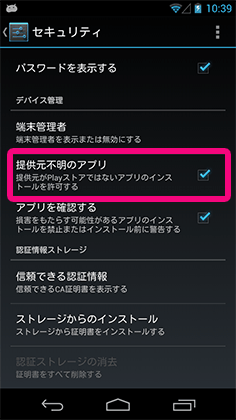
アプリをインストールする前に、スマホのシステム設定からセキュリティの項目を開き「提供元不明のアプリ」にチェックを入れます。ここにチェックを入れることでPlayストア以外からのインストールが可能になります。
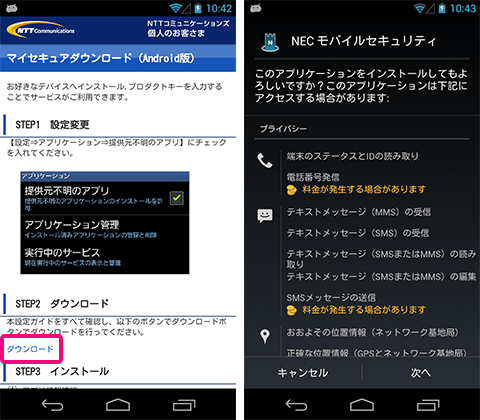
続いてマイセキュアの下記Android版ダウンロードページをブラウザで開き、apkファイルをダウンロードします。
https://506506.ntt.com/smp/internet/mysecure/download/android.html
PCでこのページを見ている方は下のQRコードをスマホで読み込んでダウンロードページへアクセスしてください。
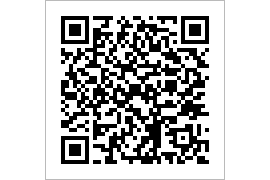
このとき、アプリ名は「NEC モバイルセキュリティ」となりますので、あとでドロワーから本アプリを起動するときは「NEC モバイルセキュリティ」を探してください。
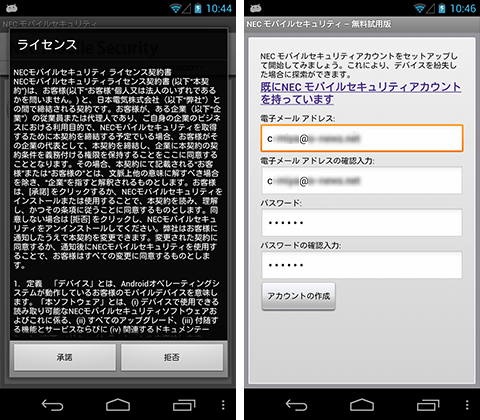
アプリをダウンロード後、そのまま通知からタップすればインストール画面が開きます。通知を間違って消してしまった場合は、ファイラーアプリからダウンロードフォルダ内の「necmobilesecurity」という名前のapkファイルを開いてインストールしてください。
ここで作成したアカウントはPCから操作するときにも必要になるので忘れないようにしましょう。
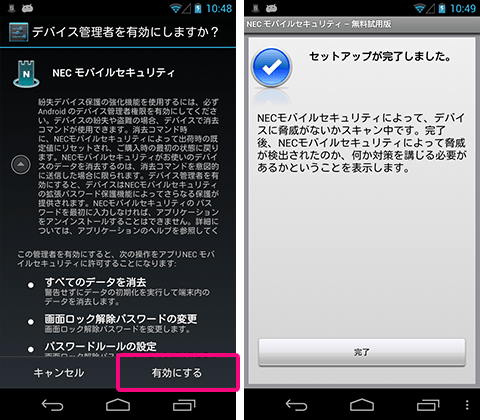
アカウント登録後、サービスを有効にするために「デバイス管理者」を有効にします。もし本アプリをアンインストールする場合は、このデバイス管理者を「無効」にしてからアンインストールしてください。
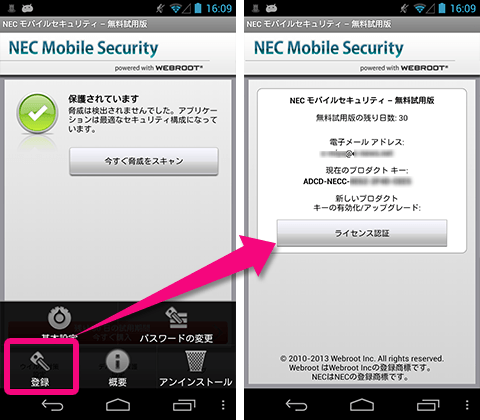
また、本アプリは30日間の試用期間がありますが、通常は月額課金(スマホのみの場合は262.5円/月、PCなどもう1台と使う場合は525円/月)のサービスとなります。
申込は下記ボタンから行えます。
メイン画面からメニューキーを押し、「登録」から「ライセンス認証」をタップ、申込み後に取得したセキュリティキーコードを入力すると登録完了となります。
ここまでで既に長くなってしまいましたが、次項からはいよいよ本アプリでできること、機能紹介をしていきます。
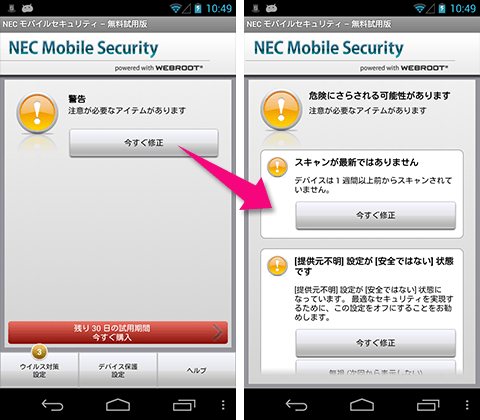
おそらく、初めて起動した時はホームに警告が表示されていると思います。「今すぐ修正」をタップして警告の内容を確認しましょう。
警告は項目ごとに分かれているので、1つ1つ確認して対処していきましょう。
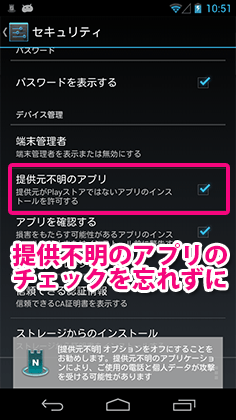
おそらく多くの人が表示されているであろう項目が「[提供元不明]設定が[安全でない]状態です」です。
これは本アプリをインストールする際にチェックを入れたセキュリティ項目の「提供元不明のアプリ」のことですね。必要時以外にチェックを入れているのも良くないので、チェックを外しておきましょう。
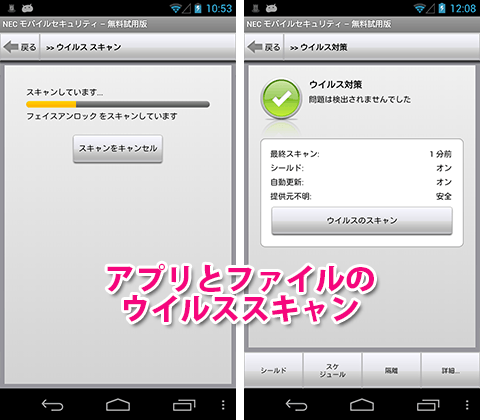
続いて端末内のウイルスチェックです。
インストールしているアプリやSDカードに保存されたファイルに危険なものがないかチェックします。
アプリやファイルの数によっては時間がかかるかもしれません。
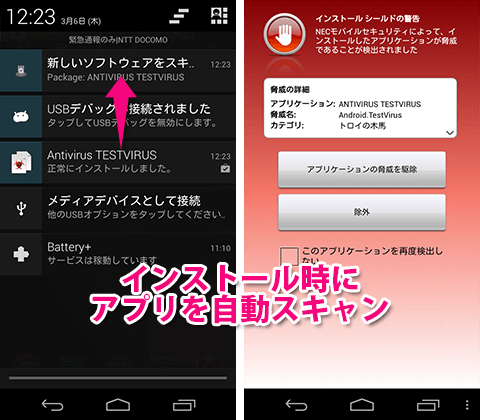
このほか、アプリをインストールした時にもウイルスチェックが自動で入ります。
今回はテスト用のウイルスアプリである『Antivirus TESTVIRUS』をインストールしてみました。
問題があるファイルの場合は、このようにすぐに警告画面へと移りますので、被害が出る前に隔離など処置をしましょう。
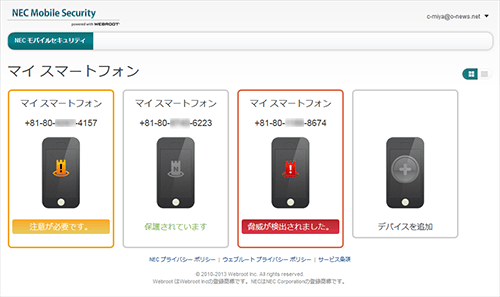
ウイルスも困ったものですが、スマホの場合は紛失も大きな問題です。
マイセキュアなら紛失対策もしてくれます。
まずはNECモバイルセキュリティWEBポータルへとアクセスし、最初に登録したアカウントでログインします。
登録してある端末が並びますので、紛失してしまったものを選びましょう。
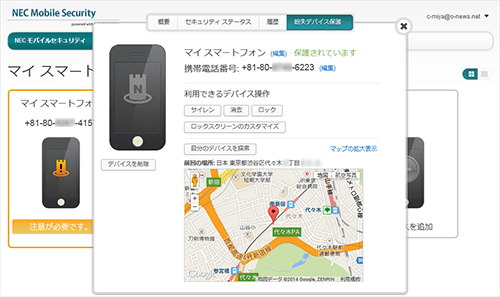
このページの「紛失デバイス保護」から、端末をリモートで操作することができます。可能は操作は以下のとおりです。
・サイレン…音を鳴らして、紛失した端末の位置を特定します。
・位置検索…GPSで端末の位置をマップ上に表示します。同時に端末をロックします。
・データ消去…端末のデータを削除します。
・ロック…端末をロックし、他人に利用されることを防ぎます。
・ロックスクリーンのカスタマイズ…ロックした端末にメッセージを表示
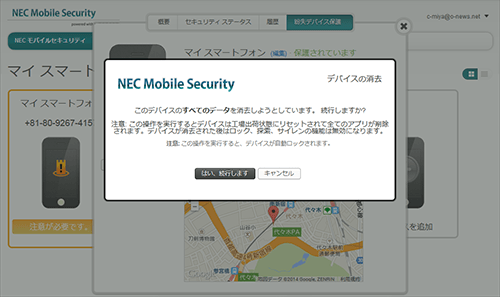
データ消去してしまうと工場出荷状態に戻り、本アプリも削除されてしまいます。なので他の位置検索やサイレンといった機能も使えなくなるので、実行する前はよく考えてからにしましょう。
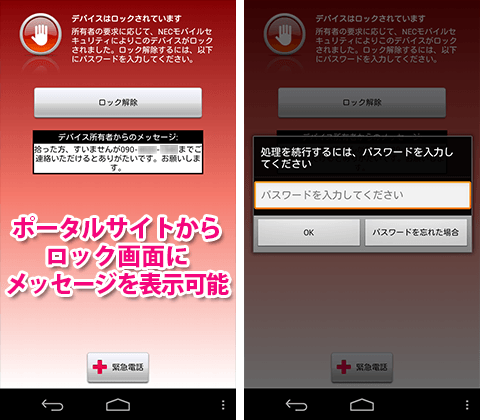
ロックした端末の画面をオンにすると本アプリによるロック画面になります。ここに130文字以内でメッセージを入れることもできます。
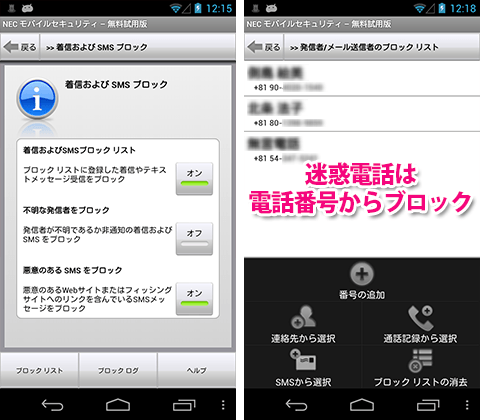
迷惑電話やSMSを電話番号でブロックすることができます。これは履歴や連絡先リストからも簡単に追加することができます。
番号非通知の電話をまとめてブロックということも可能です。
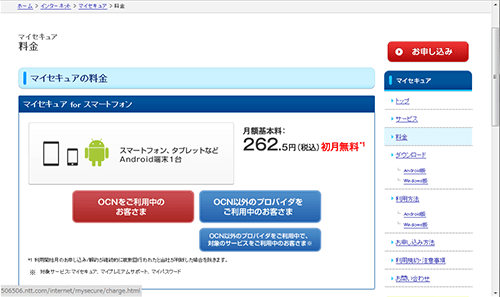
先にも書きましたが、本サービスを使い続ける場合にはサービスの申込をし、セキュリティーキーコードが必要となります。
スマホのみの「マイセキュア for スマートフォン」は262.5円/月、PCなどもう1台と一緒に使える「マイセキュア for マルチデバイス」は525円/月です。
OCNのアカウントを持っている場合はOCNの料金と一緒に支払いが行われ、それ以外の場合はクレジットカードでの支払いとなります。
スマホとPCと両方持っている人にとっては、2つのセキュリティアプリを管理するのはなかなか面倒なものです。本サービスなら両方まとめることができる点がありがたいですね。
本サービスが気になった方は、ぜひお申し込みください。
- ※本記事はタイアップ内容を含みます。
- ※お手持ちの端末や環境によりアプリが利用できない場合があります。
- ※ご紹介したアプリの内容はレビュー時のバージョンのものです。
- ※記事および画像の無断転用を禁じます。







